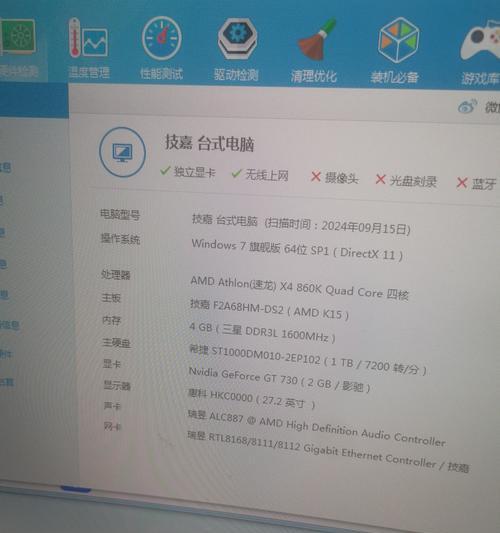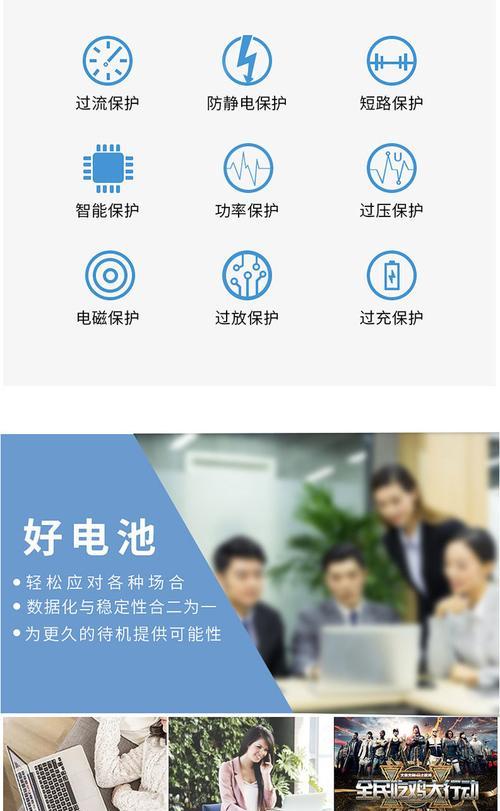苹果笔记本开机设置步骤是什么?
- 网络技术
- 2025-04-08 15:28:01
- 19
在您迈出开启苹果笔记本电脑之旅的第一步之前,可能对接下来的步骤满是疑问。对初学者来说,了解每一步骤都是至关重要的,这不仅能帮助我们更快地完成开机设置,还确保了操作系统运行的效率及顺畅性。本篇文章将详细指导您如何顺利进行苹果笔记本开机设置,使您能够轻松开始使用您的新设备。
初步了解与准备
在开始之前,确保您的苹果笔记本已经充满电,或者连接上电源适配器。同时,检查网络环境是否稳定,因为部分设置步骤会需要联网。准备好您的苹果账号,这对于激活设备和下载应用来说是必须的。

开机与初始设置
1.长按电源键启动
您需要找到苹果笔记本上的电源按钮。通常这个按钮位于键盘的一侧。长按电源按钮,直到出现Apple标志和进度条,这时您的苹果笔记本正在启动。
2.选择语言和键盘布局
启动后,屏幕上会显示一系列设置对话框。选择您喜欢的语言,然后设置键盘布局。根据您的习惯选择合适的布局,如美式、英式等。
3.设置Wi-Fi网络
接下来,选择Wi-Fi网络。如果您的网络是受到密码保护的,就需要输入正确的密码。没有Wi-Fi网络,您将无法下载软件更新或其他内容。
4.选择数据迁移方式
如果您是将旧设备上的数据迁移到新笔记本,可以选择从另一个Mac、iPhone或iPad进行数据迁移。您可以使用“快速开始”来快速完成这一过程,只需将旧设备靠近新设备即可。
5.设置AppleID
在这里,您将需要输入您的AppleID,这一步骤是必须的,因为通过AppleID,您可以访问iCloud、AppStore等服务。如果您没有AppleID,可以选择创建一个新的。
6.启用定位服务
为了确保您的一些应用程序可以利用位置信息,建议您在设置中启用定位服务。当然,您也可以在需要时选择关闭。
7.设置Siri和其他服务
Siri是苹果的语音助手,您可以通过它来执行各种操作。决定是否启用Siri,并设置适合自己的声音。除此之外,还可以根据需要启用或关闭其他服务,如iCloud云同步、ApplePay等。
8.完成设置并启动到桌面
所有设置步骤完成后,您的苹果笔记本将启动到桌面。此时,您的设备已经准备好使用,并且已经是您个人的设置状态。

遇到问题怎么办?
在进行开机设置的过程中,可能会遇到一些问题。网络连接失败、旧设备无法与新笔记本通信等。在这种情况下,您应该:
检查电源、WiFi连接是否正常。
如果是数据迁移问题,确保两台设备的蓝牙功能都已打开,并保持较近距离。
查阅苹果官方支持文档,或在相关论坛上提问,寻求帮助。
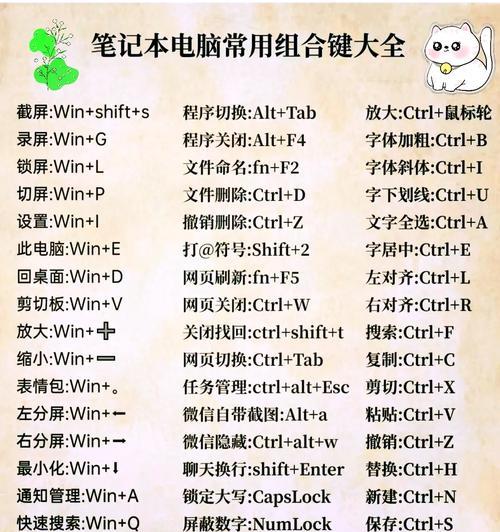
小结
总而言之,通过以上的一步步指导,您应该能够顺利完成苹果笔记本的开机设置。若在过程中有任何疑问,本指南提供了实用的建议和解决方案。现在,您可以开始享受您的苹果笔记本带来的无限可能了。
版权声明:本文内容由互联网用户自发贡献,该文观点仅代表作者本人。本站仅提供信息存储空间服务,不拥有所有权,不承担相关法律责任。如发现本站有涉嫌抄袭侵权/违法违规的内容, 请发送邮件至 3561739510@qq.com 举报,一经查实,本站将立刻删除。!
本文链接:https://www.siwa4.com/article-23480-1.html